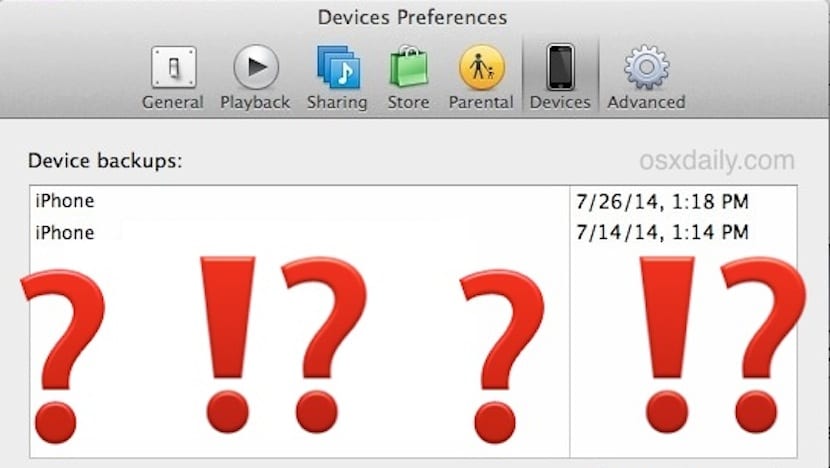
Продължаваме да ви помагаме в процеса, който милиони потребители ще изпълнят днес, като актуализират своите устройства до iOS 8. Най-логичното е, че преди да актуализирате до iOS 8 правите резервно копие на устройството, както в iCloud, като локално от iTunes на вашия компютър или Mac.
Сега, ако случаят е например, че имате два iPad-а, iPad Air и например iPad mini Retina и двете устройства се наричат еднакви, iPad на Pedro, както е в моя случай, ще видите, че когато видите копията, които iTunes е направил, Те ще имат едно и също име и затова на пръв поглед няма да знаете как да ги разграничите.
Когато направим резервно копие на нашето iOS устройство в iTunes, това резервно копие ще бъде записано с името, което сме дали на устройството. С фрагментацията на модели, които Apple в момента има, все по-често е един и същ потребител под един и същ акаунт на Apple да има, например два iPhone, iPad или iPod Touch и следователно, ако сте решили да ги наричате еднакви, резервните копия на устройства с едно и също име ще се наричат еднакви.
Както можете да видите на придружаващото изображение, този потребител е нарекъл двата си iPhone еднакво, така че сега само с един поглед знаете кое копие принадлежи на всеки iPhone. Има обаче много прост начин да разпознайте кое копие е всяко от тях и следователно към кой iDevice принадлежи.
На първо място, трябва да помним, че за да направим „локален“ архив, без да използваме облака на Apple, трябва да въведем iTunes, да свържем нашето устройство и когато се появи в лявата колона, щракваме с десния бутон върху името на устройството и ние дай Запазване на резервно копие. След като направите резервни копия на устройствата, които ще актуализирате, можете да направите процеса на актуализация спокоен @, тъй като ако възникне грешка, можете да се върнете към началната точка.
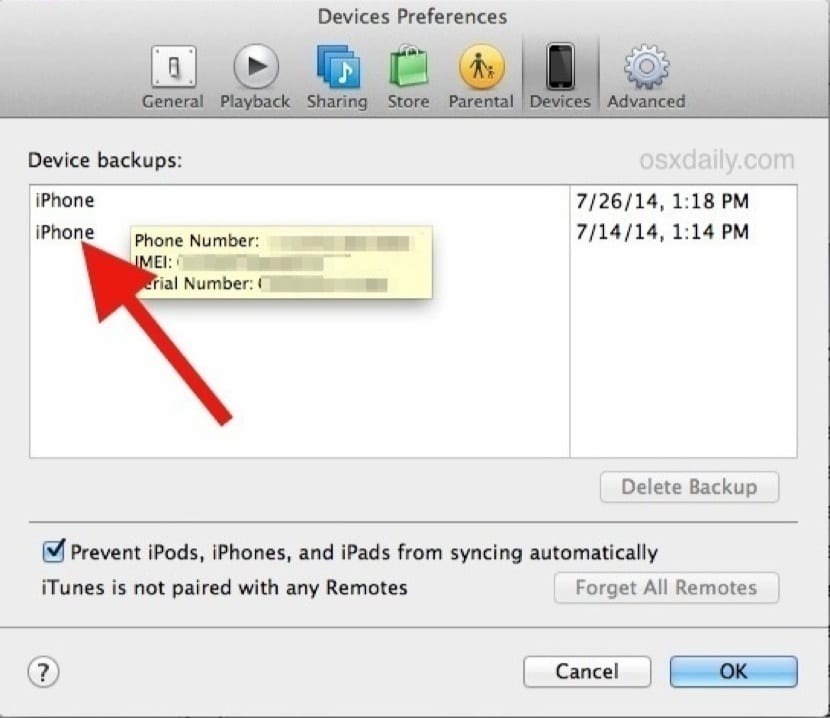
За да получите достъп и да видите какви резервни копия сте запазили в iTunes, трябва отворете iTunes, отидете в горното меню и кликнете върху iTunes> Предпочитания> Устройства. Ще видите, че има списък със съществуващите архиви. Ако имате две устройства, които се наричат еднакви, за да разберете на кое устройство принадлежи всяко копие Всичко, което трябва да направите, е да поставите мишката върху името на копието, за да се покаже glodo с IMEI информация и серийния номер на устройството, към което принадлежи това копие.
Здравейте, промених от iPhone 5 на 6 плюс, всичко беше наред, докато загубих iPhone 6 и исках да поставя целия архив от 6 на 5. В моите iTunes архивите, които имам, имат същата информация и не са до дата, искам да кажа, че липсва информация, че бях на 6. Ще бъдете така любезен да ми помогнете. Благодаря